Как очистить сд карта если он с вирусом
Наиболее популярная угроза для флеш-накопителей — это трояны, которые распространяются с помощью Autorun (автоматический запуск). Он переносится на флешку с компьютера как только вставляется носитель и скрывает ваши папки и файлы. Превращает их в ярлыки и тем самым блокирует доступ.
Справиться с ним обычному пользователю проблематично, особенно если требуется удаление без потери данных.
Обычно такие вирусы безвредны сами по себе. Они просто скрывают файлы и распространяются на другие носители.
Удалить вирус с флешки можно почти любой антивирусной программой, и заражение скорее всего происходит из-за её отсутствия. Это так же относится и к карте памяти.
Вот ряд признаков заражения устройства:
- Ярлыки вместо папок.
- Пропажа информации.
- Невозможно открыть флешку (но скорее всего другая причина).
- Неизвестные файлы с расширением exe.
- Файл autorun.
- Скрытая папка RECYCLER.
Помните, что эти проблемы могут возникать не только если вирус на флешке, но и на компьютере или другом устройстве. Так же могут происходить и другие, неприятные вещи. В этой инструкции я покажу 2 способа удаления этого вируса, но конечно же самый быстрый и просто способ — это форматировать флешку. Подойдёт только если у вас нет ценной информации на ней.
Ручной способ удаления
Вирус маскируется как системный файл (скрыты по умолчанию) и поэтому необходимо включить отображение скрытых папок, а затем перейти на флешку. Здесь нужно удалить RECYCLER, autorun и exe файл. Их имена могут отличаться.

Обычно этого достаточно, но вирус может снова появится если он находится дополнительно в другом месте. Если ситуация повторяется — перейдите к следующему способу.
Удаление антивирусом
Стоить проверить компьютер и флешку любым бесплатным или условно бесплатным антивирусом. Например, попробуйте скачать NOD32 (30 дней бесплатно). После пробного периода можно продолжить им пользоваться, но без обновлений. Я сам активно им пользуюсь.
Проведите детальное сканирование компьютера. Все вирусы будут автоматически удаляться при нахождении. После завершения можно просмотреть отчёт.

Проблемы после удаления вируса
Скорее всего вирус сделает скрытыми все данные. Вместо них останутся ярлыки при открытии которых будет появляться ошибка. Ведь они указывали на вирус, который уже удалён. Их можно смело удалять.
Нужно сделать файлы видимыми. Их использование на других устройствах будет неудобно так, как всё время придётся включать отображение скрытых папок, а иногда даже это не получится сделать.

Если атрибут недоступен (выделен серым), то скачайте исполняемый .bat файл, который автоматически всё исправит.
Переместите его на флешку и запустите (от имени администратора). Укажите букву носителя и нажмите клавишу Enter. Букву можно посмотреть перейдя в проводник Мой компьютер.


Если и это не помогло — воспользуйтесь бесплатной программой USB Hidden Recovery. Скачайте её с официального сайта и установите. Запустите и проведите сканирование флешки, а затем запустите восстановление.

Если вирус постоянно появляется — значит он находится на компьютере (или другом устройстве) и постоянно заражает флешку после своего удаления. Ищите его с помощью антивируса.
Этой информации должно быть достаточно для решения данной проблемы. Если, что-то не получается — буду рад ответить в комментариях.
Всем нам знакома ситуация при которой SD-карта или Flash-накопитель перестают работать или теряют способность быть распознанными на различных устройствах. Причин тому может быть несколько : устаревший или поврежденный драйвер, наличие вредоносного программного обеспечение, RAW-формат накопителя и ошибка форматирования.

Вне зависимости от неполадки, которая вызвала данную ошибку, исправить ее для вас не составит никаких трудностей. В этой статье мы рассмотрим 3 эффективных способа восстановить видимость SD-карты на компьютере, телефоне или цифровой фотокамере.
Если вы беспокоитесь о потере важных файлов или фотографий, в конце мы расскажем ценную информацию о том как можно восстановить документ любого расширения с отформатированного накопителя, в том числе и SD-карты
Содержание статьи:
Способ №1. Обновите драйвер SD-карты
Первое в чем необходимо удостовериться — актуальность установленного драйвера. Он является важным звеном в функционировании каждого устройства на вашем компьютере, поэтому если он устаревший или поврежденный, это может повлечь за собой некоторые негативные последствия.
1. Подключите SD-карту к компьютеру.
2. Откройте Диспетчер устройств. Самый простой способ открыть его — перейдите в Свойства иконки Мой компьютер и выберите параметр Диспетчер устройств, расположенный в левом меню.

3. В появившемся списке найдите Дисковые устройства и разверните меню. Найдите свой диск. В нашем случае это SDHC Card.

4. Щелкните правой кнопкой мыши по имени SD-карты и нажмите клавишу Удалить устройство.
Предупреждение! Не пугайтесь того, что наименование устройства пропадет из списка дисков. Так и должно быть. Это говорит о том, что вы удалили существующий драйвер.

5. Щелкните по параметру Дисковые устройства правой кнопкой мыши и выберите пункт Обновить конфигурацию оборудования.

6. По завершению процесса, ваш диск снова появится в списке устройств и будет пригоден для дальнейшего использования.
Если данный способ вам не помог, перейдите к следующему.
Способ №2. Управление дисками
Этот метод решения вопроса не предлагает сложных путей с необходимостью обновлять ПО или вводить длинный список непонятных команд. Тем не менее он прост и эффективен в использовании.
1. Подключите SD-карту к компьютеру.
2. Откройте утилиту Выполнить при помощи горячих клавиш Win + R и введите команду diskmgmt.msc.

3. Перед вами появится окно приложения Управление дисками, которое в принудительном порядке заставит вашу SD-карту отобразиться в списке установленных устройств.
В этом же окне, при желании, вы можете Открыть содержимое карты всего лишь щелкнув по ее букве правой кнопкой мыши.

В случае если что-то пошло не так и ваша SD-карта по прежнему не видна для компьютера, попробуйте третий способ.
Способ №3. Удалите вредоносное ПО
Нередко причиной большинства зол на наших устройствах становятся вирусы, способные с легкостью заблокировать их функционал. Чтобы исправить неполадку при которой SD-карта по прежнему не хочет “выходить на свет”, в этом методе мы рассмотрим как удалить вызывающий ее вирус.
1. Подключите SD-карту к компьютеру.
2. Откройте меню Пуск и запустите командную строку от имени администратора.

3. В открывшемся окне введите команду attrib -h -r -s /s /d F:\*.*
Вместо F: укажите букву своего диска. Она может быть G: или любой другой, не забудьте проверить в проводнике.

Восстановление данных и форматирование SD-карты
В редких случаях приведенные выше способы могут оказаться неспособными решить возникшую неполадку. Единственным возможным выходом из сложившейся ситуации остается форматирование устройства. Но как же быть с данными?
Если на вашей SD-карте лежат ценные файлы, которые вы не можете себе позволить потерять, воспользуйтесь приложением Starus FAT Recovery. Оно быстро и эффективно восстановит документ любого расширения с устройства FAT-формата и даже сможет вас порадовать находкой старого файла, о котором вы, возможно, уже успели забыть.
1. Подключите SD-карту к компьютеру и запустите программу Starus FAT Recovery. Вас поприветствует Мастер восстановления, автозапуск которого в дальнейшем можно отключить. Нажмите Далее.

2. В этом окне перед вами появится список всех найденных дисков. Выберите устройство, которое нужно просканировать и нажмите Далее.

3. Выберите тип сканирования:
Быстрое сканирование — проводит молниеносную проверку HDD и выявление последних, установленных на него файлов.
Полный анализ — глубокое сканирование устройства, позволяющее обнаружить даже самые старые документы. Такая проверка может занять существенно больше времени, чем быстрое.
Рекомендуем проводить Полный анализ, чтобы получить более полную информацию.

4. Удобная функция предпросмотра позволяет изучить файл любого формата перед тем как приступить к его восстановлению. С помощью Starus FAT Recovery вы можете посмотреть изображения, видео и прочесть любой текстовый файл.

5. Выделите файлы, которые вы хотите вернуть, щелкните по любому из них правой кнопкой мыши и нажмите клавишу Восстановить.

Похожие статьи про восстановление данных:

Существует большое множество отличий и спецификаций, в которых пользователю желательно разбираться п.

В этой статье речь пойдет о различных методах, которые помогут восстановить вашу поврежденную SD-кар.

Производители карт памяти анонсируют всё более ёмкие модели, позволяющие делать сотни и тысячи снимк.
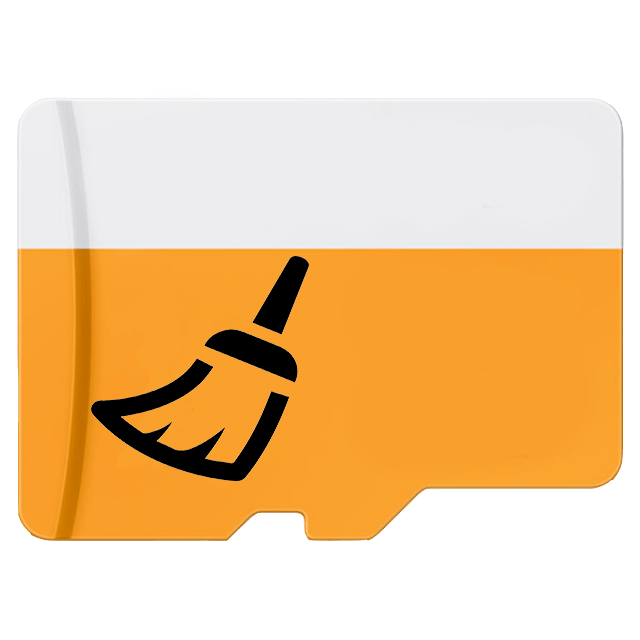
Карты памяти часто используются в качестве дополнительного накопителя в навигаторах, смартфонах, планшетах и прочих устройствах, оснащённых соответствующим слотом. И как почти любое устройство, используемое для хранения данных пользователя, такой накопитель имеет свойство заполняться. Современные игры, фотографии высокого качества, музыка могут занимать множество гигабайт на накопителе. В этой статье мы расскажем вам, как можно уничтожить ненужную информацию на СД карте в ОС Android и Windows при помощи специальных программ и штатных средств.
Очистка карты памяти на Android
Для очистки всего накопителя от информации необходимо его отформатировать. Этот программный процесс позволит быстро удалить все файлы с карты памяти, благодаря чему не придётся стирать каждый файл по отдельности. Ниже мы рассмотрим два способа очистки, которые подойдут для ОС Андроид — при помощи штатных средств и одной сторонней программы. Приступим!
Основным предназначением приложения SD Card Cleaner является очистка системы Андроид от ненужных файлов и прочего мусора. Программа самостоятельно находит и сортирует все файлы на карте памяти по категориям, которые вы можете удалить. Ещё она показывает заполненность накопителя определёнными категориями файлов в процентах — это поможет вам понять не только то, что на карте мало места, но и сколько каждый тип медиа занимает пространства.
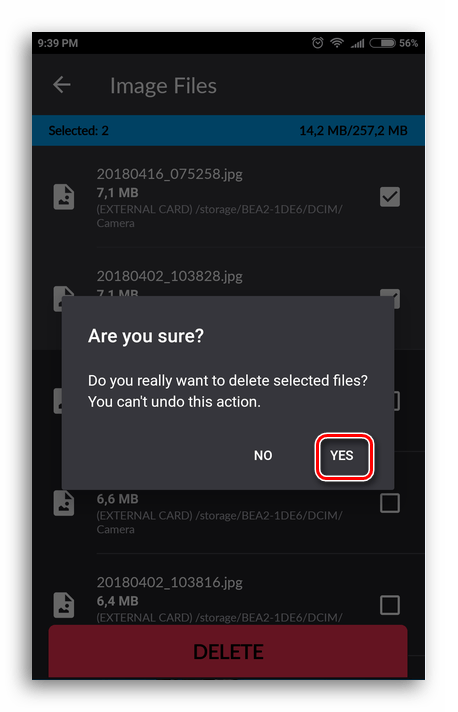
Удалить файлы можно и при помощи стандартных средств самой популярной мобильной операционной системы.
Обратите внимание, что в зависимости от оболочки и версии Андроид на вашем телефоне, интерфейс может отличаться. Тем не менее порядок действий остаётся актуальным для всех версий Android.
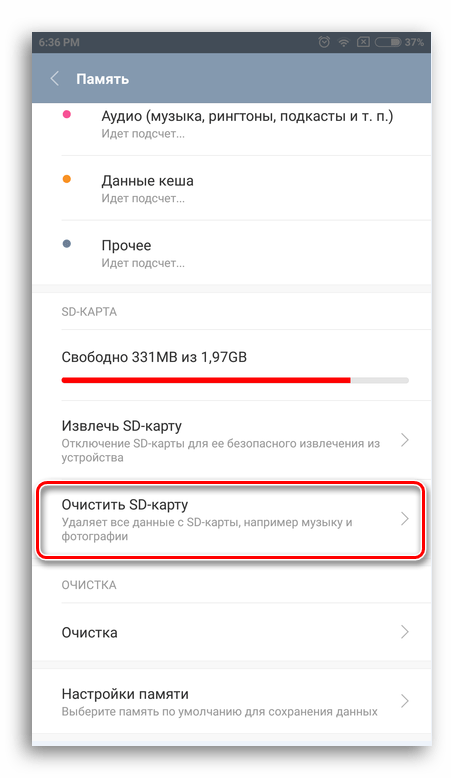
Подтверждаем намерения.
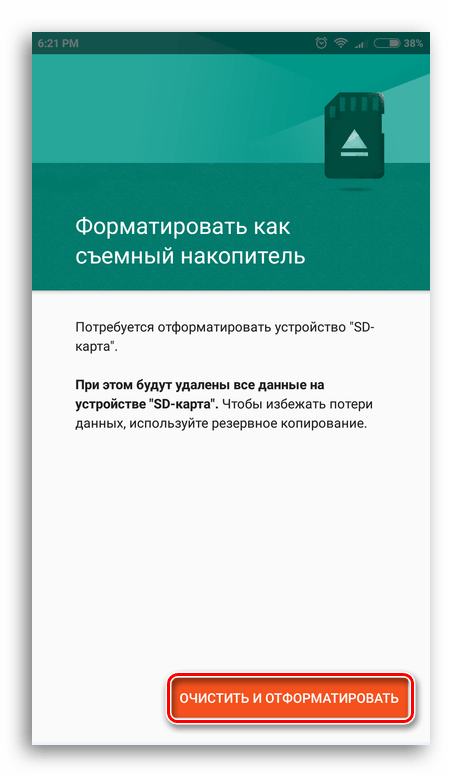
Появится индикатор прогресса форматирования.
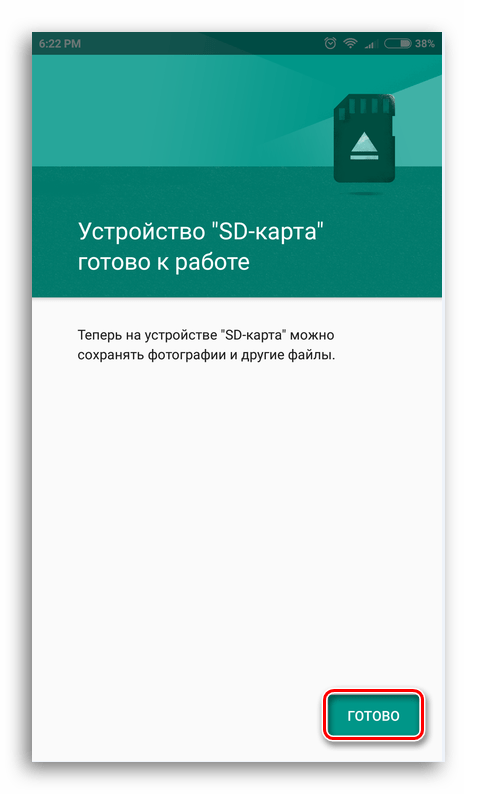
Очистка карты памяти в Windows
Произвести очистку карты памяти в Windows можно двумя способами: встроенными средствами и с помощью одной из множества сторонних программ. Далее будут представлены методы форматирования накопителя в .Виндовс.
HP USB Disk Storage Format Tool — мощная утилита для очистки внешних накопителей. Она содержит в себе множество функций, и некоторые из них пригодятся нам для очистки карты памяти.
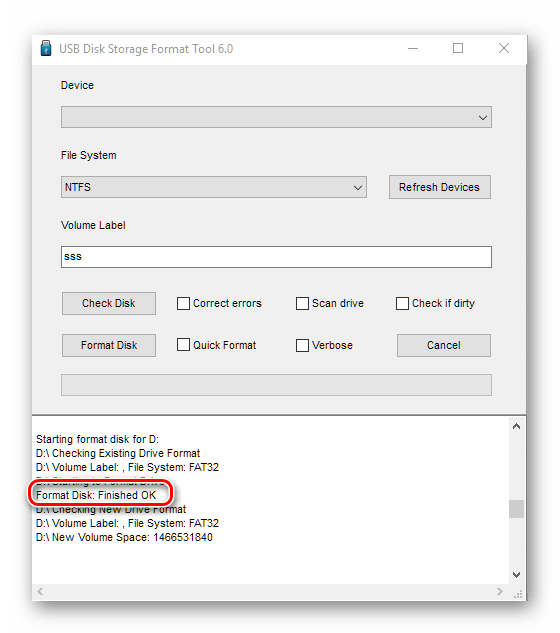
Стандартное средство для разметки дискового пространства со своими задачами справляется ничуть не хуже сторонних программ, правда, функциональных возможностей содержит в себе поменьше. Но для быстрой очистки его тоже будет вполне достаточно.
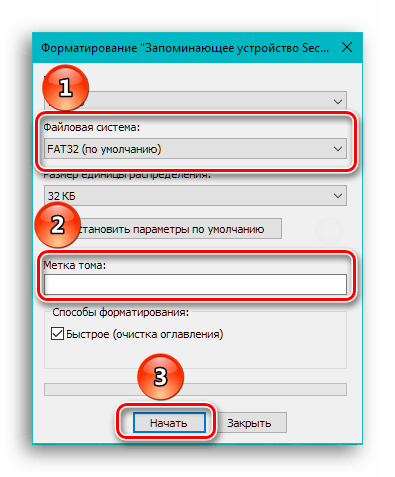
Дожидаемся появления уведомления о завершении форматирования и теперь можем пользоваться накопителем.
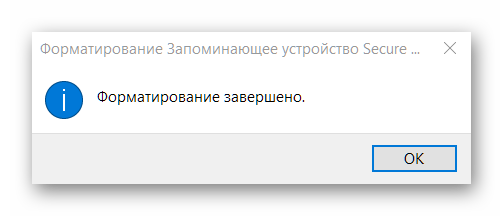
В этом материале мы рассмотрели SD Card Cleaner для Андроид и HP USB Disk Format Tool для Виндовс. Также были упомянуты штатные средства обеих ОС, которые позволяют очистить карту памяти, как и рассмотренные нами программы. Единственное отличие в том, что встроенные в операционные системы средства форматирования предоставляют возможность только очистить накопитель, плюс в Виндовс можно дать имя очищенному тому и указать, какая файловая система будет к нему применена. В то время как сторонние программы обладают чуть более широким функционалом, который может и не относиться непосредственно к очистке карты памяти. Надеемся, эта статья помогла вам в решении проблемы.
Время от времени появляется необходимость удалить вирус с флешки телефона.
Возникает очень простая ситуация – телефон начинает глючить, постоянно подвисать, с него могут пропадать какие-то данные и случаться другие катаклизмы. Причиной тому становится вирус.
Об этом могут сказать сотрудники сервисного центра или же Вы сами это определите. Сделать это очень просто – зависает телефон при работе именно с флешкой и данные пропадают с нее. В общем, будет ясно видно, что проблема именно в съемном носителе информации.
Есть 3 действительно работающих способа решения данной проблемы. Мы пошагово рассмотрим все из них.
Содержание:

1. Антивирусы для телефонов
Существует достаточно много хороших антивирусных программ, которые работают на смартфонах и планшетах.
Ярким представителем является Kaspersky Internet Security, который можно скачать в Google Play и Apple Store. Мы будем рассматривать его работу на примере устройства на ОС Android.
Пошаговая инструкция по использованию данной антивирусной программы выглядит следующим образом:

Рис. №1. Дополнительные функции и проверка в Kaspersky Internet Security на Android

Рис. №2. Варианты проверки в Kaspersky Internet Security

Рис. №3. Варианты проверки папки в KIS на Android
Вот это и все. Если на карте памяти будут обнаружены какие-то вирусы, Вам будет предложено удалить их или поместить зараженные файлы на карантин.
Все происходит точно так же, как и при работе с версией в Kaspersky Internet Security для персональных компьютеров.
Подсказка: Если на карте памяти вирусов обнаружено не было, проведите полную проверку всего устройства. Это означает, что проблема все-таки не во встроенной карточке.
2. Помощь компьютера
Второй способ до боли простой и банальный, зато действенный. Причем в большинстве случаев помогает именно он.
Если сказать просто, в данном случае нужно изъять карту памяти из телефона и вставить ее в компьютер. Дальше нужно будет взять одну из хороших антивирусных программ и проверить с ее помощью флешку.
Только просто взять и вставить флешку из телефона в компьютер не получится – ни у одного ПК или ноутбука нет точно такого же разъема.
На помощь может прийти два устройства: адаптер и картридер. Первый обычно идет в комплекте с microSD. Второй придется покупать дополнительно. Оба устройства показаны на рисунке №4 – слева адаптер, а справа картридер.

Рис. №4. Адаптер и картридер для microSD
Собственно, карточка из телефона вставляется в одно из этих устройств, а затем и в компьютер. Картридер работает с USB-портом. Такой точно есть на каждом компьютере.
После того, как Вы вставили свою флешку из телефона в ПК или ноутбук таким образом, он определит ее как обычную карту памяти. После этого необходимо запустить антивирус и выбрать там проверку таковой.
К примеру, в Kaspersky Free для этого нужно сделать следующее:

Рис. №5. Главное окно Kaspersky Free

Рис. №6. Меню проверки внешних устройств в Kaspersky Free
- После этого, как обычно, при обнаружении вируса будет предложено несколько вариантов решения проблемы. А, может быть, он будет всего один. В любом случае, Вы удалите зараженный файл или вирус с флешки своего телефона, а это самое главное.
Кроме полноценных антивирусных программ, также можно использовать небольшие утилиты для удаления вирусов.
Вот список хороших подобных программ:
- Dr.Web CureIt;
- Kaspersky Virus Removal Tool;
- AdwCleaner;
- Anti-Malware;
- Spybot Search & Destroy;
- HitmanPro.
3. Форматирование флешки
Если вышеописанные способы не помогают, остается только одно – отформатировать съемный носитель информации. Тогда все настройки и файлы на нем будут удалены вместе с вирусом.
Поэтому перед выполнением данной процедуры скопируйте все нужные файлы на компьютер. Для этого воспользуйтесь вышеупомянутыми картридером или адаптером.
Совет: После копирования файлов с флешки проверьте папку, куда Вы их скопировали, своим антивирусом. Возможно, вирус перенесется и на компьютер, но там его обнаружить и удалить будет в разы легче.
А дальше сделайте вот что:


Рис. №8. Окно форматирования
- Дальше просто подождите, пока операционная система сделает свое дело.
По окончании форматирования съемный носитель будет полностью чистым и свободным от вирусов.
В этой статье мы расскажем, как просто и быстро удалить вирус с флешки. Одним из самых распространенных семейств вирусов являются трояны, которые записываются в загрузочный системный файл autorun.inf. Признаком их присутствия на флешке могут быть файлы типа autorun.exe, autorun.
ex, autorun.inf_ *** и другие производные с еще более сомнительными раcширениями после точки. Вирус копирует себя на флешку, как только флеш накопитель будет вставлен в разъем USB.

Принцип действия вируса следующий. Попав в систему, он ищет все локальные диски и флэшки. После этого, на каждый найденный источник, копируются два файла – autorun.inf и autorun.exe. В свою очередь, autoran.inf содержит следующие строки:
А файл autorun.exe является исполняемым и служит для размножения вируса по возможным носителям. В реальности, исполняемый файл .exe может называться совершенно по-разному, например cyvvefew.exe, то есть с непонятным именем.
Признаки заражения флешки или карты памяти вирусом
Симптомы заражения Windows таким вирусом самые разнообразные:
- флешка просто не открывается
- не работает левая кнопка мыши
- в контекстном меню проводника вместо названия пунктов кракозябры.
- файлы на флешке могут пропадать
В общем, не проглядите 🙂 На самом деле, эти вирусы более безвредны, чем те, которые поражают svchost.exe. И подхватить их можно либо не пользуясь антивирусом, либо с чужого зараженного компьютера.

Прямым указателем, что на флешке присутствует вирус, является наличие скрытой папки RECYCLED или RECYCLER. Подобной папки на флеш накопителе быть не должно.

Если же такая папка есть, то в ней наверняка находится исполняемый файл вируса ***.EXE.
Удаление вируса с флешки вручную
Обнаружить вирус простому пользователю сложно, поскольку файлы имеют статус системных, а значит, не отображаются при стандартном отображении файлов в Windows. Включить отображение скрытых файлов и папок в Windows просто. Для этого делаем следующее:
Windows 7: Пуск -> Панель управления -> Параметры папок -> закладка Вид -> показывать скрытые файлы, папки и диски
Windows XP: Пуск-> Панель управления -> Свойства папки -> закладка Вид -> показывать скрытые файлы и папки

Некоторые вирусы семейства Autorun отключают возможность изменения данного параметра. Тем не менее, если такая возможность осталась, то ключите отображение и удалите указанные файлы с помощью поиска по слову “autorun”.
Бесплатный антивирус Anti-Autorun поможет удалить вирус
Удалить вирус с флешки можно просто отформатировав ее. Естественно, будет необходима полная проверка системы. Обычно, такие вирусы не блокируют компьютер и не портят данные, поэтому их удаление будет не столь сложным. Но существует и более универсальный и простой метод.
Вы можете воспользоваться специально антивирусной программой, которая называется Anti-Autorun. Найти ее можно в поисковике. С помощью этой программы удалить вирус с флешки не составит труда. Этот антивирус является превосходным решением для мониторинга и борьбы с вирусами типа “ауторан”. Надеемся, что наши рекомендации помогли.
Комментарии (55)
Помогите! Флешка не открывается. Вставляю в комп, показывает, что найдено новое оборудование, но при попытке открыть, выходит окошко: “Диск в устройстве F не отформатирован, произвести его форматирование?” Нажимаю – да, пишет: “Отсутствует диск в устройстве F. Вставьте его и повторите попытку.” Флешка вставлялась в 2 других компа. По поиску, в компе в папке модема Мегафон обнаружилась папка Autorun. Удалила.
Для начала, проверьте флешку и компьютер антивирусом CureIT, его можно скачать с официального сайта DrWeb.
Папка RECYCLER на флешке (универсальном томе) это нормально. Это папка, где находится корзина. А вот если в ней exe-файл есть, то это уже подозрительно.
Флешки лишены такой возможности как корзина. Все файлы с флешек удаляются минуя корзину, и потому папки RECYCLER быть не должно.
Не получается удалить папку RECYCLER и файлы autorun с разным расширением. При попытке отформатировать карту памяти выдает ошибки.
попробуй прогу Unlocker сам ей пользуюсь для удаления “защищённых” файлов вроде открытых или в этом роде. Должно помочь но гарантия не 100%, а 70-90% ну в общем много 🙂
Як удалить вирус с флешки micro sd. Вставляю флешку у телефон и подключаю к компьютеру – не находит.
Здравствуйте, у меня такая проблемка: через тотал командер нашел на флешке папку RECYCLER И ФАЙЛ autorun. Папку recycler я удалил, а вот файл autorun не удается открываю через блокнот… мне выбивает отказано в доступе и в итоге блокнот пустой… Что мне делать?
Здравствуйте! Помогите, пожайлуста. С другого компьютера на флэшку занесли червя, но антивирус его удалил. Стала открывать папку, а там ни одного файла.Что же делать?Они действительно удалились или их просто не видно?
Кстати, антивирус ESET NOD, а также проверен антивирусом компьютера
Здравствуйте.
1.Проверьте объем занятого и свободного места на флешке, так можно понять, осталась ли какая-то информация
2.Попробуйте открыть флешку, загрузившись в безопасном режиме
3.Откройте содержимое флешки на другом компьютере.
У меня есть проблема с флешкой на 8 гиг уже как 2 дня на телефоне пишется что повреждена SD-карта нужно сформатировать, сформатировал но ничего не помогло подключил до ПК пишет что: ” Диск защищен од записи” что делать незнаю прошу совета
Проверьте, может на карте памяти есть защита от записи в виде переключателя Lock
Попробуйте проверить карту памяти на ошибки стандартной утилитой windows
Здравствуйте, подключала телефон к нетбуку, все папки стали в формате .exe, пробовала форматировать флешку все безрезультатно, как быть, что делать, подскажите.
Здравствуйте. Все папки на телефоне стали с расширением ехе ?
В проводнике на телефоне папки в нормальном виде?
На ПК папки в нормальном виде?
флешка 4гб,записал фильм удаляешь его визуально удаляется при новом подключении опять высвечивается причем в открытом виде папка вообще не имеет веса . а в реале 1,5 только свободна. при попытке сканировать авастом пишет что некоторые файлы не подлежат сканированию. Может знает кто как её освободить от паразита. там хохма ещё фильм чужой записан))))
Сделайте форматирование флешки.
мой вирус не скрывает файлы и папки а просто не могу их открыть файлы фото видео пробовал утилитами касперского anti autorun фаил .bat не работает. удалил autorun.inf файлы так же не открываются
Вставьте флешку в другой компьютер с включенным антивирусом, если там откроется, то скорее всего вирус на вашем ПК.
помогите пожалуйста что делать если когда я встовляю флэшку в компьютер она горит но не показывает ее флэшка EMTEC
Попробуйте вставить флешку в другой разъем и подождите минуту, должен установиться драйвер.
Проверьте флешку на другом ПК, если там она работает, то дальше надо разбираться с вашим ПК
(восстанавливать или переустанавливать систему)
она не показывает на другом пк звук прозвучал что вставлена и горит ,а раньше она не просто горела но и мигала а сейчас просто горит
Скорее неисправна флешка. Она должна определяться в разделе “Компьютер”, где отображаются диски. Зайдите в панель управления – администрирование – управление компьютером и раздел “управление дисками”, отображается ли там, помимо разделов вашего диска и оптического привода, другие строки с разделами?
Хелп стоит прога зоркий глаз вставляю флешку он находит вирус и лечит но через 5 мин этот вирус появляется снова и так кахдый раз. До этого проблем не было флешку дал знакомому.
Выполните форматирование флешки и проверьте свой ПК на вирусы
Пробовал не помогло.
Возможно сама программа неверно что-то определяет. Свою флешку можете проверить на других ПК с антивирусами Kaspersky, Avast, McAfee и т.п.
Помогите ноутбук лагает уже 3 месяца вирусов было много особенно из читов для игр и из devekstudio я вчера нашёл папку девелстудио я знал что это вирус и удалил а сегодня включил ноут там когда входу в корзину или в компьютер пишет :нет доступа c\system32\config\systemprofile\Dekstop и на рабочем столе стоит только корзина и я нашёл папку [KRECYCLE] когда искал на тотал командере на с диске и у меня была 8 гиг флешка вирусованный там все файлы в ярлыки превратились что делать?
Рекомендуем переустановить систему т.к. нет гарантии что вирус будет полностью удален.
У меня тоже флешка перестала открываться . А если у меня стоит антивирусник Аваст и если я поставлю антивирусник который вы рекомендуете , то мне нужно будет удалить Аваст ?
В системе должен быть установлен только один антивирус.
Попробуйте установить Kaspersky Free Antivirus, но перед установкой удаляются все установленные антивирусы
здраствуйте, ситуация в чем: на флешку попап вирус создал четыри ярлыка Sane to Share (1).2.3.4. создал папку Рескл с двумя файлами- один ексезник с набором букв в названии, второй дулирует название без расширея. так е появился скрытый авторан.ини. удаляю, снова появляются, пробовала анти-авторан- бестолку, стационарно на машине стоит байда антивирус, вместе с зараеной влешкой начался пополнятся карантин с пометкой – вирус – Вин Нимнул 32. после перезагрузки в защищенном режиме ДрВебКуреИт свеже выкачаный, на чистой машине, с диска ДВД -вылечил сохраненные вебстраницы,. более ничего не нашел. система засекла попытку внедрения в автозапуск файла с флешки. помогите разобраться
Выполните форматирование флеш-накопителя
что делать если вирус не даёт отформатировать карту памяти ни через комп ни через телефон
Вирус на карте памяти не может препятствовать форматированию этой же карты
Возможно на карте памяти есть переключатель “защита от форматирования”
У меня карта памяти 64 гб, свободно 32 гб, сд карта не форматируеться ни через клмп ни через сотовый, если форматировать через сотовый то пишет что сд карта отключена, а через комп пишет что форматирование не завершено и все. Что делать? Подскажите как можно форматировать еще? Кстати через антивирусы проверял но ни одно не обнаружило вирус.
Возможно, карта памяти испорчена, попробуйте выполнить форматирование на другом ПК, в другом картридере или переходнике.
Попробуйте до форматирования выбрать разные файловые системы FAT32, но лучше NTFS (иначе не сможете на FAT32 записывать файлы большого размера)
На рабочий компьютере скачала файл по ссылке и подхватила вирус, зашифровались все файлы включая информацию на жестком диске. На айтишник очистил все и инфы на компе не осталось, а вот вопрос, можно ли расшифровать все файлы на жестком диске? и как это сделать?
Если айтишник удалил все файлы, то и расшифровывать нечего. К сожалению, вернуть зашифрованные файлы очень проблематично, если только отправите копию файла в Касперский, зарегистрировавшись на форуме, если найден дешифровщик то вам крупно повезло, а если нет, то остается ждать этого момента. По этому необходимо сохранять копии своих файлов на флешку или сетевой диск.
Здравствуйте,на флешку 16гб скачала два фильма и не могу их не открыть, не удалить, пыталась форматировать пишет что windows не может завершить, а теперь вставляя флешку сразу пишет форматировать но не получается, что делать?
Светлана, попробуйте отформатировать на другом компьютере, если так же не получается, скорее всего флешка испорчена.
Купила флешку, на следующий день скачал музыку, а флешка не хочет форматироваться и через тотал коммандер видно 2 нефювидимыз файла, у меня просто антивируса не было. А вот теперь установил антивирус Но эти вируса с флешки не может удалить
Попробуйте выполнить форматирование на другом компьютере.
Через УправлениеКомпьютером можно удалить раздел на флешке и заново создать.
На флешке не удаляются не нужные фаулы что делать?
ФЛЕШКА ОТКЛЮЧАЕТСЯ СРАЗУ ПОСЛЕ ВКЛЮЧЕНИЯ. И КОМП ЕЕ НЕ ВИДИТ.
Это больше похоже не на вирус, а на неисправность флешки. Проверьте ее на другом компьютере.
Здравствуйте, у меня SD-карта… если говорить подробно , то было бат – я хотела скинуть фото с этой микро флешки, для этого вложила ее в телефон , а телефон через usb-в комп , потом я ее вытащила и вставила обратно , на телефонн ничего не отображается , как будто нет самой флешки, в чем может быть дело ? У флешки нет никаких внешних повреждений , и телефон не виноват так как, я проверила и других телефонах , заранее спасибо
Здравствуйте, если карта памяти не отображается в нескольких устройствах, значит она сгорела.
Здравствуйте, у меня телефон перезагружается каждые 12минут,вынула флешку и всё стало хорошо. Это значит на флешке вирус?И что мне делать?
Выполните форматирование флешки, но телефон не может перезагружаться из-за вставленной карты памяти.
Добрый день, у меня возникла проблема :на флешке антивирус system center endpoint protection и Avast показывает вирус Exploit :Win 32 CpILnk.A, но антивирус не может его удалить, пробовал форматировать флешку уже на 3х компьютерах – пишет что диск защищен от записи, посоветуйте пожалуйста как быть?
Загрузите компьютер в безопасном режиме, запустите полную проверку антивируса. Лучше пройтись ращными антивирусами
Читайте также:


